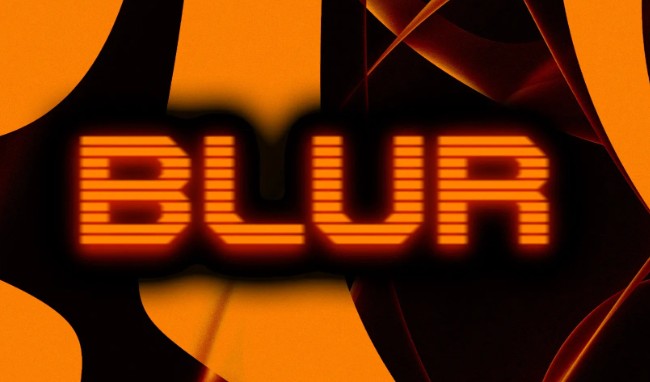电脑右键菜单太多太乱?3步彻底清理优化让电脑更快更流畅
时间:2025-09-18
来源:互联网
标签:
欢迎来到电脑优化小课堂,今天要解决一个让无数人抓狂的问题——右键菜单卡顿。你是否经历过点击右键后,弹出一长串根本用不上的选项?那些莫名其妙多出来的软件条目,不仅拖慢操作速度,更让工作效率大打折扣。别急,跟着下面这3个步骤操作,就能让你的电脑重获新生。

第一步:揪出右键菜单里的“寄生虫”
按住键盘Win+R,输入“regedit”打开注册表编辑器。别被密密麻麻的代码吓到,沿着这个路径前进:HKEY_CLASSES_ROOT\Directory\Background\shellex\ContextMenuHandlers。这里藏着所有右键菜单的“幕后黑手”,那些从不使用却赖着不走的软件,比如某压缩工具的“快速解压”或播放器的“添加到列表”,直接删除对应子项就行。操作前记得导出备份,手滑党必备!
第二步:用专业工具深度清理
注册表太危险?试试右键菜单管理神器CCleaner。安装后切换到“工具→启动”选项卡,你会发现连显卡控制面板的冗余选项都无所遁形。勾选不需要的条目一键禁用,还能顺便清理浏览器缓存。更狠的做法是用ShellExView,它能揪出连系统自带工具都发现不了的隐藏项,比如某些PDF阅读器强行添加的“加密”功能。
第三步:防止垃圾菜单卷土重来
很多软件安装时默认勾选“添加右键功能”,比如某云盘就爱偷偷塞进“上传到XX网盘”。下次安装软件一定要盯着自定义安装选项,取消勾选Context Menu相关条目。已经中招的可以用Geek Uninstaller彻底卸载流氓软件,连注册表残留都帮你扫干净。定期用上述方法检查,你的右键菜单会一直保持极简流畅状态。
这些细节让优化效果翻倍
清理后如果发现常用功能消失,别慌——Win10以上系统按住Shift再点右键,会显示完整版传统菜单。对于设计师等特殊需求人群,可以单独保留PS、AI的右键扩展功能。另外,文件类型对应的菜单项要去HKEY_CLASSES_ROOT\*\shellex下处理,比如总出现在TXT文件上的“用XX影音播放”就住在这里。
现在试试你的右键菜单吧!原本要等3秒才弹出的列表,现在应该瞬间响应。如果发现某个顽固分子删不掉,可能是杀毒软件在保护,暂时关闭实时防护再操作。记住,保持系统整洁就像打扫房间,定期处理才能永远享受丝滑操作。
免责声明:以上内容仅为信息分享与交流,希望对您有所帮助
-
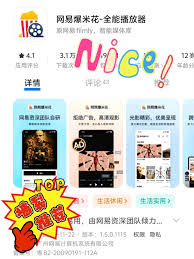 网易爆米花如何添加夸克网盘 时间:2025-12-22
网易爆米花如何添加夸克网盘 时间:2025-12-22 -
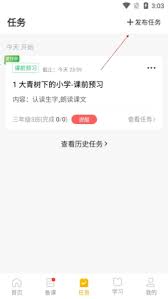 一米阅读老师如何布置作业 时间:2025-12-22
一米阅读老师如何布置作业 时间:2025-12-22 -
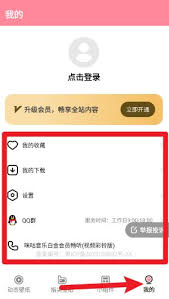 草莓壁纸app如何设置壁纸 时间:2025-12-22
草莓壁纸app如何设置壁纸 时间:2025-12-22 -
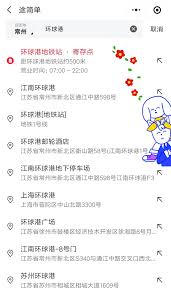 58商家通如何删除帖子 时间:2025-12-22
58商家通如何删除帖子 时间:2025-12-22 -
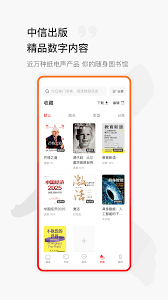 中信书院app如何下载书籍 时间:2025-12-22
中信书院app如何下载书籍 时间:2025-12-22 -
 津医保app如何进行异地就医备案 时间:2025-12-22
津医保app如何进行异地就医备案 时间:2025-12-22
今日更新
-
 烟雨江湖步惊云如何加点
烟雨江湖步惊云如何加点
阅读:18
-
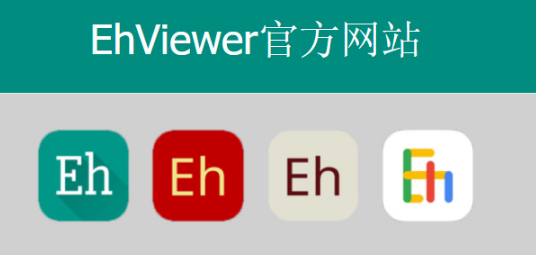 E站ehviewer官网入口白色版-E站ehviewer白色版本网页直达
E站ehviewer官网入口白色版-E站ehviewer白色版本网页直达
阅读:18
-
 jm天堂网页版电脑端官网入口-最新jm天堂网页版网页版在线直达链接
jm天堂网页版电脑端官网入口-最新jm天堂网页版网页版在线直达链接
阅读:18
-
 女间谍的梗是什么梗揭秘美女特工搞笑名场面背后的爆笑真相
女间谍的梗是什么梗揭秘美女特工搞笑名场面背后的爆笑真相
阅读:18
-
 币安回应特朗普团队执法协议质疑 澄清谈判传闻
币安回应特朗普团队执法协议质疑 澄清谈判传闻
阅读:18
-
 我的世界网页版免登录直通入口-2026最新我的世界网页版秒玩链接大全
我的世界网页版免登录直通入口-2026最新我的世界网页版秒玩链接大全
阅读:18
-
 雨课堂网页版登录入口-雨课堂官网在线登录入口
雨课堂网页版登录入口-雨课堂官网在线登录入口
阅读:18
-
 魔兽世界WCL中文官网地址是多少-魔兽世界WCL中文官网最新入口分享
魔兽世界WCL中文官网地址是多少-魔兽世界WCL中文官网最新入口分享
阅读:18
-
 币安取消独立监管对用户的影响及应对策略
币安取消独立监管对用户的影响及应对策略
阅读:18
-
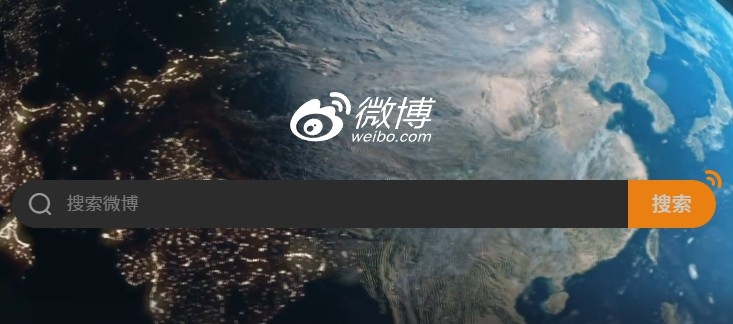 微博网页版登录入口-微博官网网页版快捷登录
微博网页版登录入口-微博官网网页版快捷登录
阅读:18